June 2
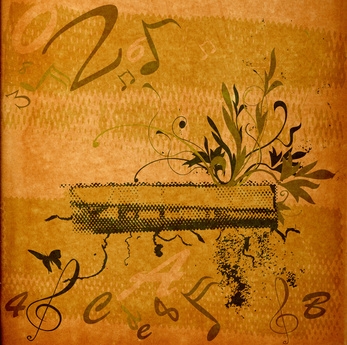
L'aggiunta di suono o la musica a una presentazione può aggiungere un tocco di classe. È possibile utilizzare Picasa, una foto-editing software gratuito di Google, o PowerPoint 2007, software di presentazione che fa parte di Microsoft Office Suite. Inserimento di musica in una presentazione del software è moderatamente semplice e richiede solo una questione di minuti. Dopo aver selezionato la musica che si desidera giocare con la presentazione o una presentazione fotografica, e viene caricato sul vostro computer, è possibile procedere al processo sistematico.
1 Selezionare l'album appropriata in Picasa.
2 Il tasto destro del mouse e selezionare "Modifica la descrizione di un album."
3 Selezionare la casella "Usa la musica per la proiezione diapositive e film presentazione".
4 Fare clic sul pulsante "Sfoglia" per selezionare una cartella che contiene i file musicali. I file musicali in questa cartella vengono riprodotti continuamente fino a quando la presentazione si ferma. Se la presentazione è più lungo rispetto alla lunghezza della musica, Picasa loop di nuovo al primo file nella cartella.
5 Fai clic su "OK" per salvare le selezioni.
6 Visualizzare in anteprima la presentazione finale per assicurarsi che tutto funzioni correttamente.
7 Aprire la presentazione di PowerPoint o creare una nuova presentazione.
8 Inserire il file audio, selezionare e premere "Inserisci" dal menu di PowerPoint.
9 Selezionare e premere il tasto "Suono" dal sotto-menu Inserisci.
10 Selezionare e premere il tasto "Inserisci da file". Apparirà una finestra e vi chiederà di inserire il suono.
11 Selezionare e fare clic sul pulsante "automaticamente" dalla finestra che appare chiedendo come si desidera che il suono per avviare nella presentazione.
12 Fare clic e selezionare la voce "Loop fino alla fermata" dal menu Opzioni, e sottomenu "Opzioni audio" se si desidera che la musica continuerà per tutto il baraccone.
Una opzione è disponibile anche a "Regolazione Presentazione del volume". Selezionare bassa, media, alta o mute.
13 Visualizzare in anteprima la presentazione finale per assicurarsi che tutto funzioni correttamente.
